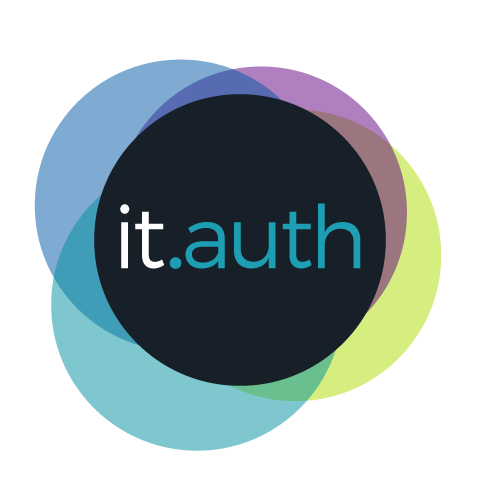1. Οδηγίες σύνδεσης τηλεφωνικής συσκευής #

- Θύρα σύνδεσης με πρίζα δικτύου
- Θύρα σύνδεσης με υπολογιστή
- Θύρα σύνδεσης ακουστικού τηλεφώνου
Σύνδεση ακουστικού, αναδίπλωση βάσης #
- Συνδέετε το ακουστικό τηλεφώνου στη θύρα 3 της τηλεφωνικής συσκευής.
- Αναδιπλώνετε τη βάση που βρίσκεται στο μέρος της τηλεφωνικής συσκευής.
Έχετε υπολογιστή συνδεδεμένο στην πρίζα δικτύου; #
- Αποσυνδέετε το καλώδιο δικτύου από τη θύρα δικτύου του υπολογιστή σας και το συνδέετε στη θύρα 1 της τηλεφωνικής συσκευής.
- Στη συνέχεια χρησιμοποιείτε το καλώδιο δικτύου που σας δόθηκε μαζί με την συσκευή, για να συνδέσετε τη θύρα 2 της τηλεφωνικής συσκευής με τη θύρα δικτύου του υπολογιστή σας.
Έχετε switch/hub συνδεδεμένο στην πρίζα δικτύου; #
Προσοχή! Το τηλέφωνο πρέπει να συνδεθεί απευθείας στην πρίζα δικτύου. Αναλυτικά:
- Αποσυνδέετε από το switch/hub το καλώδιο που συνδέεται στην πρίζα δικτύου και το συνδέετε στη θύρα 1 της τηλεφωνικής συσκευής.
- Στη συνέχεια χρησιμοποιείτε το καλώδιο δικτύου που σας δόθηκε μαζί με την συσκευή, για να συνδέσετε τη θύρα 2 της τηλεφωνικής συσκευής με το switch/hub.
Έχετε μόνο τηλεφωνική συσκευή; #
- Χρησιμοποιείτε το καλώδιο δικτύου που σας δόθηκε μαζί με την συσκευή, για να συνδέσετε τη θύρα 1 της τηλεφωνικής συσκευής με την πρίζα δικτύου.
2. Οδηγίες χρήσης τηλεφωνικής συσκευής #
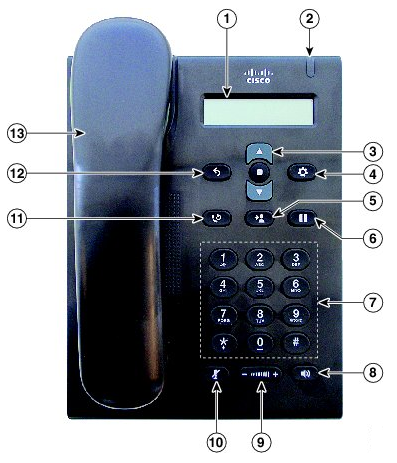
- Οθόνη τηλεφώνου
- Λαμπτήρας ενημέρωσης
- Πλήκτρα πλοήγησης
- Πλήκτρο ρυθμίσεων
- Πλήκτρο μεταβίβασης κλήσης
- Πλήκτρο αναμονής
- Πλήκτρα τηλεφώνου
- Πλήκτρο μεγαφώνου
- Πλήκτρο εντασης ήχου
- Πλήκτρο σίγασης
- Πλήκτρο επανάκλησης
- Πλήκτρο επιστροφής
- Ακουστικό
Βασικές δυνατότητες #
- Επανάκληση (Redial) – πιέζουμε το πλήκτρο «επανάκλησης» (11) για να καλέσουμε τον τελευταίο κληθέντα αριθμό.
- Αναπάντητες κλήσεις – πιέζουμε το πλήκτρο «πλοήγησης ρυθμίσεων» (4) και μετά επιλέγουμε «Call History» χρησιμοποιώντας το πλήκτρο «πλοήγησης μενού» (3).
- Σύνολο κλήσεων (εισερχόμενες, εξερχόμενες και αναπάντητες) – πιέζουμε το πλήκτρο «πλοήγησης ρυθμίσεων» (4) κι επιλέγουμε «All Calls».
- Συγκράτηση κλήσης (Call Hold) – μπορούμε να βάλουμε προσωρινά σε αναμονή μία κλήση πιέζοντας το πλήκτρο «αναμονής» (6). Η συνέχιση της κλήσης επιτυγχάνεται πιέζοντας το ίδιο πλήκτρο.
- Προώθηση κλήσεων (Call Forwarding) – πιέζουμε το πλήκτρο «πλοήγησης μενού» και επιλέγουμε «Call Forward All». Κατόπιν εισάγουμε τον αριθμό στον οποίο θέλουμε να προωθήσουμε τις κλήσεις μας. Σημειώνεται ότι η ρύθμιση μπορεί να γίνει και απομακρυσμένα από το γραφικό περιβάλλον χρήστη (βλ. βήμα 3).
- Μεταβίβαση κλήσης (Call Transfer) – για να μεταβιβάσουμε την κλήση, ενώ βρισκόμαστε σε συνομιλία, πιέζουμε το πλήκτρο «μεταβίβασης» (5), μετά τον αριθμό στον οποίο θέλουμε να μεταβιβάσουμε την κλήση και μετά πάλι το πλήκτρο «μεταβίβασης» (5). Πριν πατήσουμε για δεύτερη φορά το πλήκτρο «μεταβίβασης» έχουμε τη δυνατότητα να συνομιλήσουμε με τον χρήστη στον οποίο θέλουμε να μεταφέρουμε την κλήση, ενώ ο καλών βρίσκεται σε αναμονή.
- Απάντηση κλήσης άλλου εσωτερικού (Call Pickup) – χωρίς να σηκώσουμε ακουστικό, πιέζουμε το κεντρικό στρόγγυλο κουμπί επιλογής (ανάμεσα στα βελάκια), πιέζουμε το πλήκτρο 3, πιέζουμε ξανά το κουμπί επιλογής και μετά σηκώνουμε το ακουστικό. (Προϋπόθεση είναι εμείς και ο καλούμενος να έχουμε τοποθετηθεί στο ίδιο group από το διαχειριστή.)
- Ρύθμιση ήχου κουδουνίσματος (Ringtone) – πιέζοντας το πλήκτρο «ρυθμίσεων» (4) και μετά επιλέγοντας «Preferences» και «Ringtone», έχουμε πρόσβαση σε μια λίστα από διαφορετικούς ήχους κουδουνίσματος.
- Ρύθμιση έντασης κουδουνίσματος – ενώ δεν έχουμε ενεργή κλήση, ρυθμίζουμε την ένταση κουδουνίσματος από το πλήκτρο «έντασης ήχου» (9).
- Ρύθμιση έντασης συνομιλίας – ενώ βρισκόμαστε σε ενεργή κλήση, ρυθμίζουμε την ένταση ήχου με το πλήκτρο «έντασης ήχου» (9).
- Αναμονή κλήσης – αν βρισκόμαστε ήδη σε συνομιλία και δεχθούμε νέα εισερχόμενη κλήση, η συσκευή είναι προρυθμισμένη να δίνει τόνο κατειλημμένου. Εάν επιθυμούμε ο 2ος καλών να ακούει κανονικά κουδούνισμα κι εμείς να μπορούμε να απαντήσουμε στη 2η κλήση, μπορούμε να ζητήσουμε την ενεργοποίηση αυτής της δυνατότητας. Αφού ενεργοποιηθεί η δυνατότητα, απαντούμε τη 2η κλήση πιέζοντας το πλήκτρο αναμονής (6). Η 1η κλήση μπαίνει σε αναμονή.
3. Γραφικό περιβάλλον διαχείρισης (Graphical User Interface – GUI) #

Από το γραφικό περιβάλλον διαχείρισης (GUI) μπορούν να γίνουν ρυθμίσεις οι οποίες αφορούν τον χρήστη και την τηλεφωνική του συσκευή (προώθηση τηλεφωνικών κλήσεων). Για να συνδεθούμε στο GUI χρησιμοποιούμε την διεύθυνση: https://myphone.it.auth.gr/ccmuser. Η σύνδεση γίνεται με τo ιδρυματικό μας username/password.
Για λόγους ασφαλείας η πρόσβαση επιτρέπεται μόνο από το δίκτυο του ΑΠΘ και για πρόσβαση από το Internet θα πρέπει να προηγηθεί σύνδεση στο δίκτυο του ΑΠΘ με χρήση VPN.
Ρυθμίσεις συσκευής #
Από το μενού Phones -> Call Forwarding μπορούμε να κάνουμε ρυθμίσεις όπως:
– Ανακατεύθυνση κλήσεων σε άλλο αριθμό ή στο Voice mail σε περίπτωση που το τηλέφωνο μας:
- Λειτουργεί κανονικά
- Είναι κατειλημμένο (busy)
- Δεν απαντάει (no answer)
Π.χ. αν θέλουμε να ρυθμίσουμε οι κλήσεις μας να ανακατευθύνονται στο Φωνητικό Ταχυδρομείο σε περίπτωση που δεν απαντήσουμε σε μία εξωτερική κλήση (π.χ. κλήση προερχόμενη από το τηλεφωνικό κέντρο ΑΠΘ), τότε επιλέγουμε «When there is no answer, forward external calls to» και μετά επιλέγουμε «Voice Mail».
Μετά από κάθε αλλαγή αποθηκεύουμε τις αλλαγές πατώντας κάποιο από τα κουμπιά «Save», στο κάτω μέρος της σελίδας.